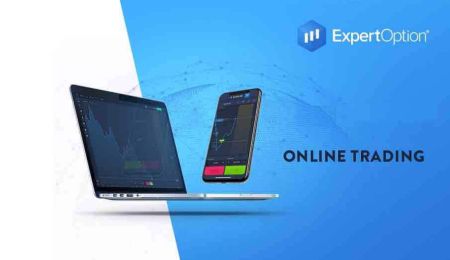Jak stáhnout a nainstalovat aplikaci ExpertOption pro notebook/PC (Windows, macOS)
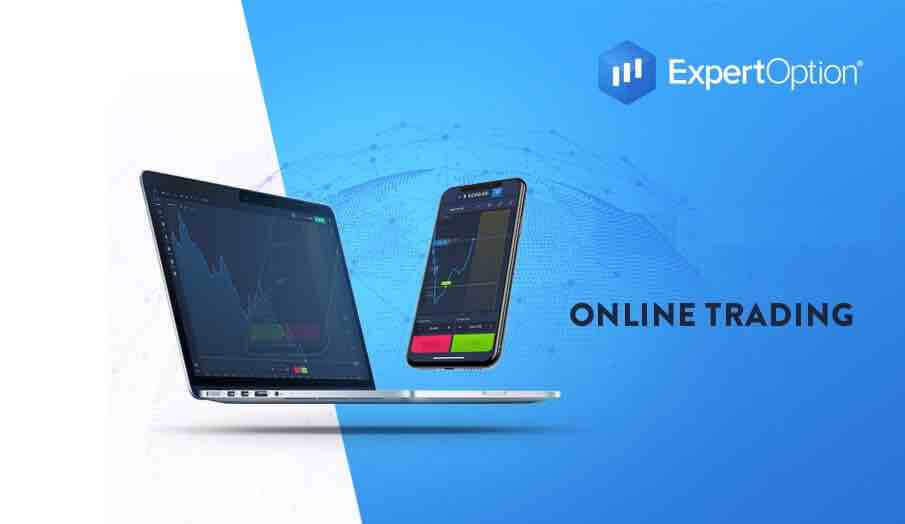
Jak stáhnout a nainstalovat aplikaci ExpertOption na Windows
Desktopová aplikace obchodní platformy je úplně stejná jako její webová verze. V důsledku toho nebudou žádné problémy s obchodováním a převodem finančních prostředků.
Požadavky na systém
- Operační systém:
- Windows 7, 8, 8.1, 10
- RAM:
- 2 GB
- Grafická karta:
- DirectX 9 (Windows)
- Místo na pevném disku:
- 130 Mb
Stáhněte si oficiální aplikaci ExpertOption zde na vašem notebooku/PC.
Získejte aplikaci ExpertOption pro Windows
Váš instalační program ExpertOption se začne automaticky stahovat během několika sekund. Pokud se tak nestane, restartujte stahování.
Po úspěšném stažení jej nainstalujte do svého notebooku/PC podle následujících kroků:
Uložte soubor ExpertOption-7.2.12.exe na svůj počítač.
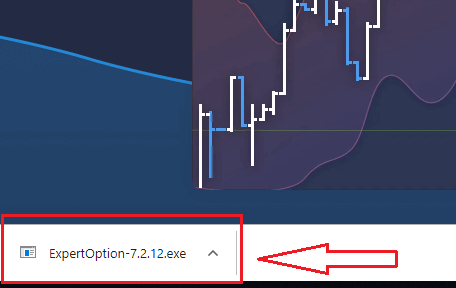
Otevřete stažený soubor, dvakrát na něj klikněte, spustí se automaticky.
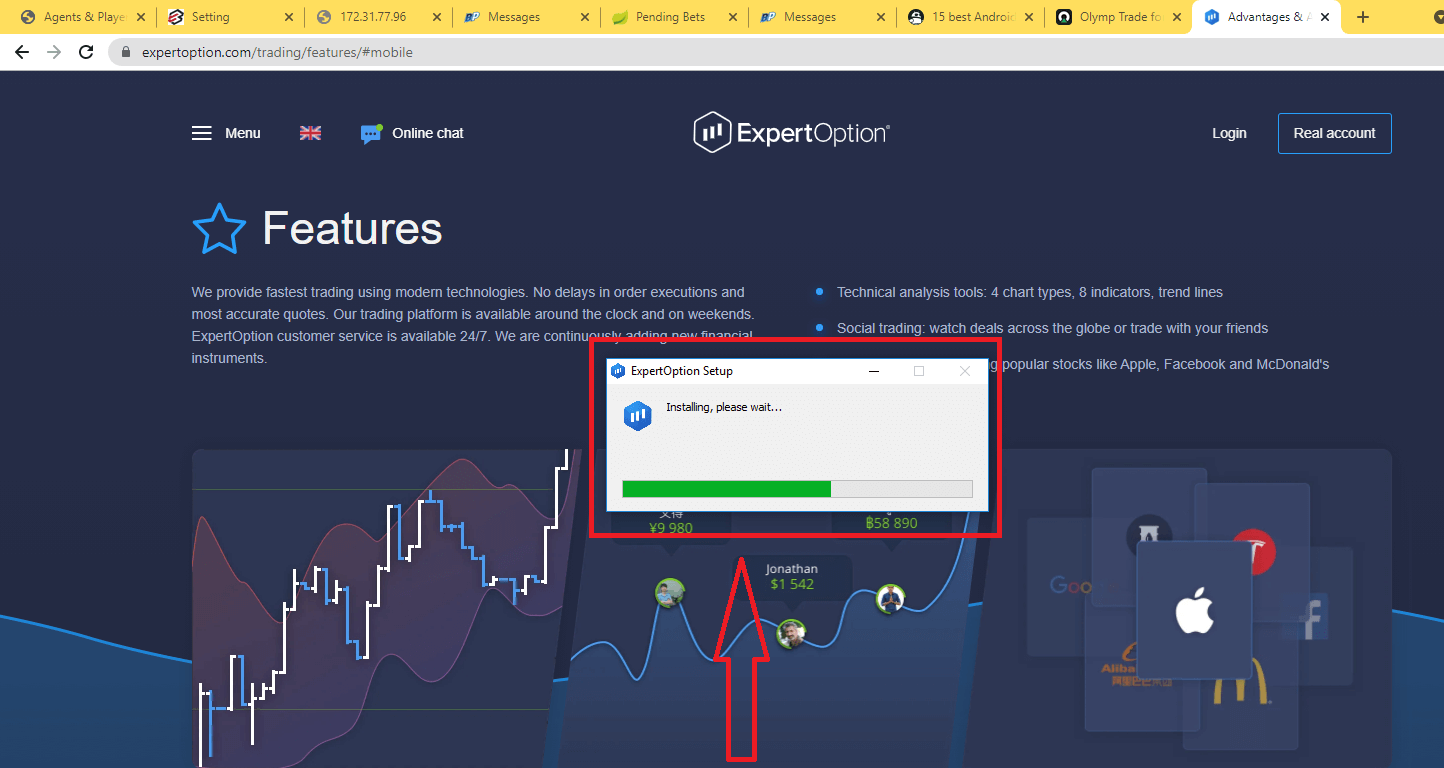
Tím se dostanete na stránku Demo obchodování, kde můžete začít obchodovat s 10 000 $ na Demo účtu
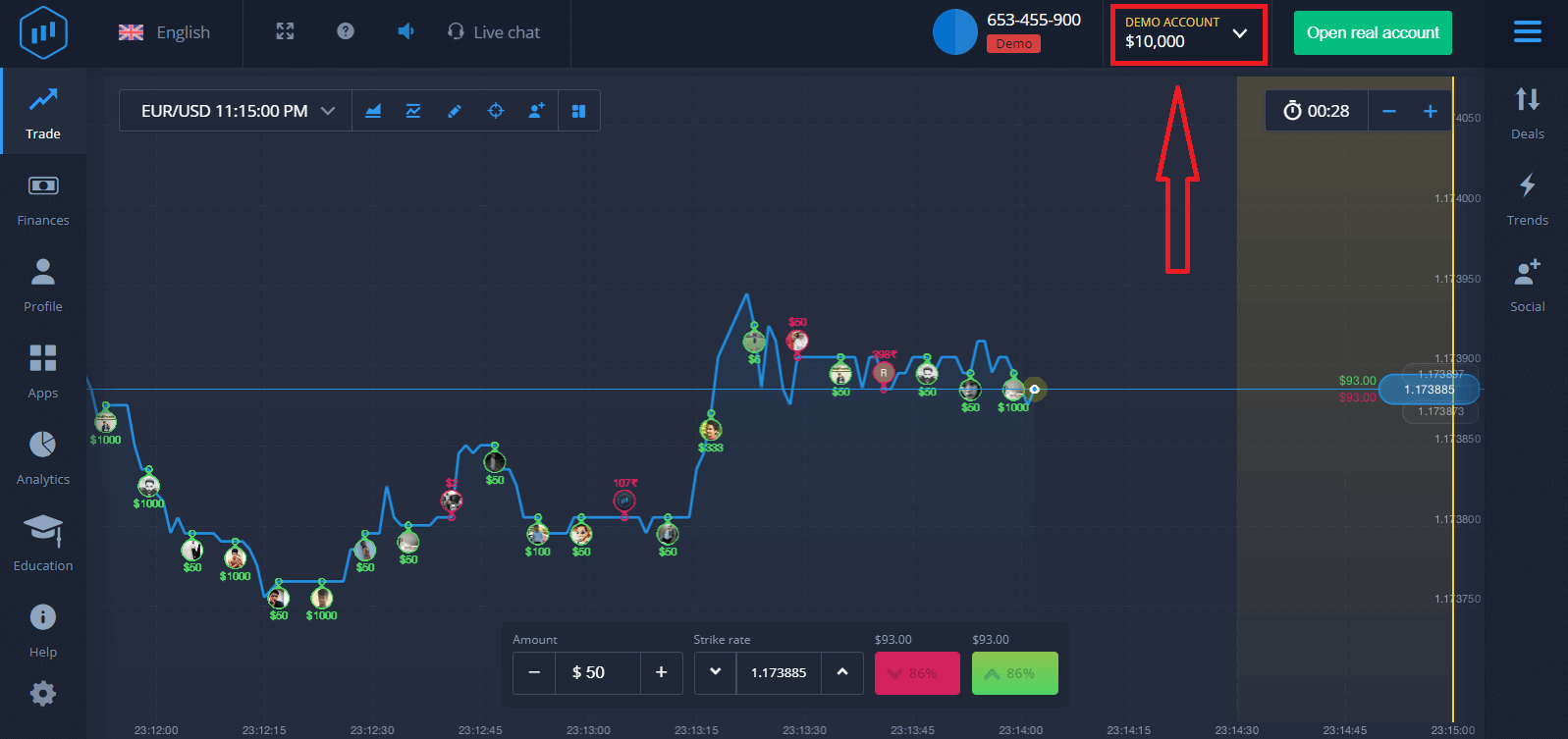
Abyste mohli účet nadále používat, ukládat výsledky obchodování a obchodovat na skutečném účtu. Klikněte na "Otevřít skutečný účet" pro vytvoření účtu ExpertOption.
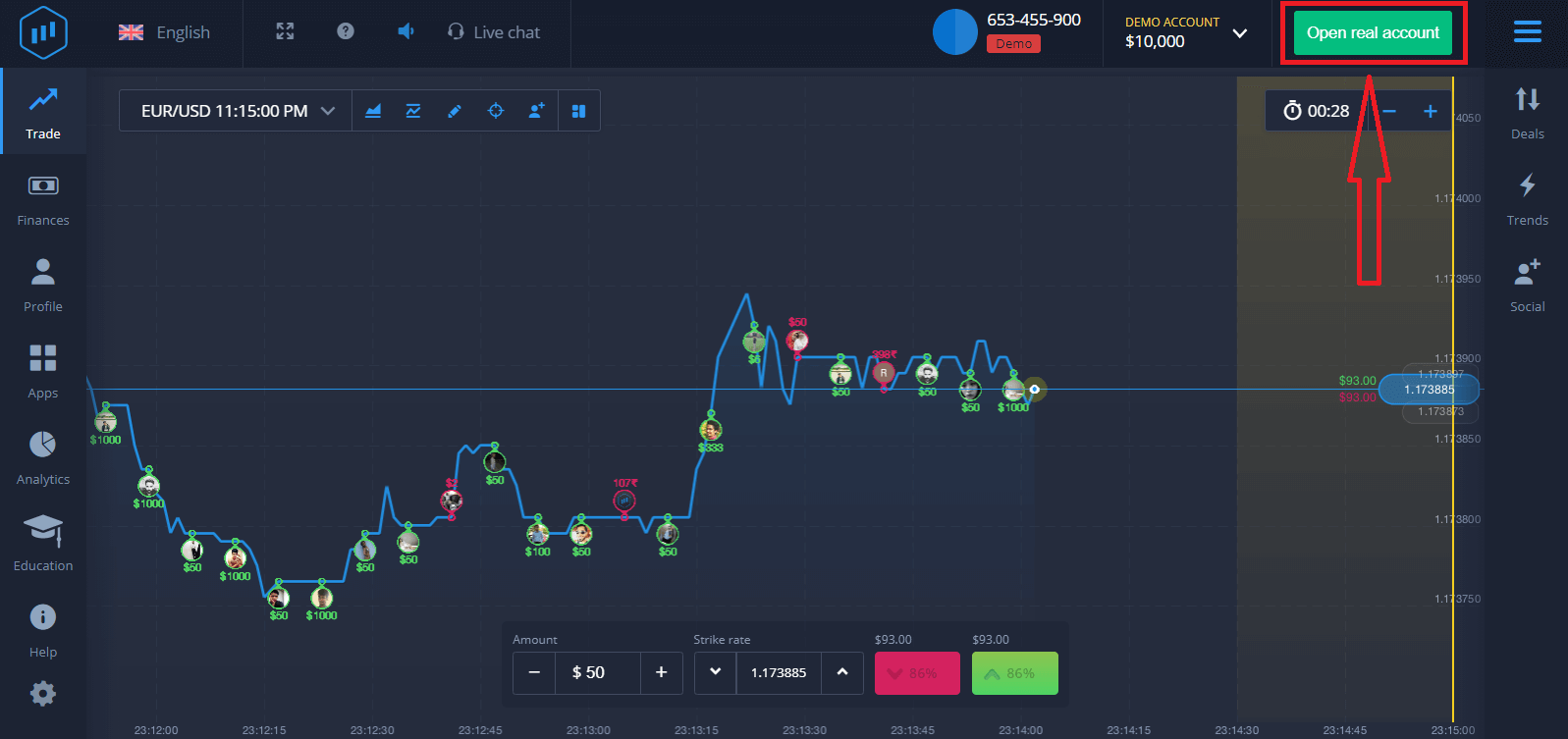
K dispozici jsou tři možnosti: přihlášení pomocí e-mailové adresy, účtu na Facebooku nebo účtu Google, jak je uvedeno níže. Vše, co potřebujete, je vybrat jakoukoli vhodnou metodu a vytvořit heslo.
Jak stáhnout a nainstalovat aplikaci ExpertOption na macOS
Desktopová aplikace obchodní platformy je úplně stejná jako její webová verze. V důsledku toho nebudou žádné problémy s obchodováním a převodem finančních prostředků.
Požadavky na systém
- Operační systém:
- macOS - OS X 10.10 Yosemite
- RAM:
- 2 GB
- Grafická karta:
- Podpora OpenGL 2.0 (macOS)
- Místo na pevném disku:
- 130 Mb
Stáhněte si oficiální aplikaci ExpertOption zde na vašem notebooku/PC.
Získejte aplikaci ExpertOption pro macOS
Váš instalační program ExpertOption se začne automaticky stahovat během několika sekund. Pokud se tak nestane, restartujte stahování
Po úspěšném stažení proveďte stejné kroky jako v systému Windows a nainstalujte jej do svého notebooku/PC:
Jak se zaregistrovat pomocí e-mailu
1. Můžete si zaregistrovat účet na platformě kliknutím na tlačítko „ Otevřít skutečný účet “ v pravém horním rohu.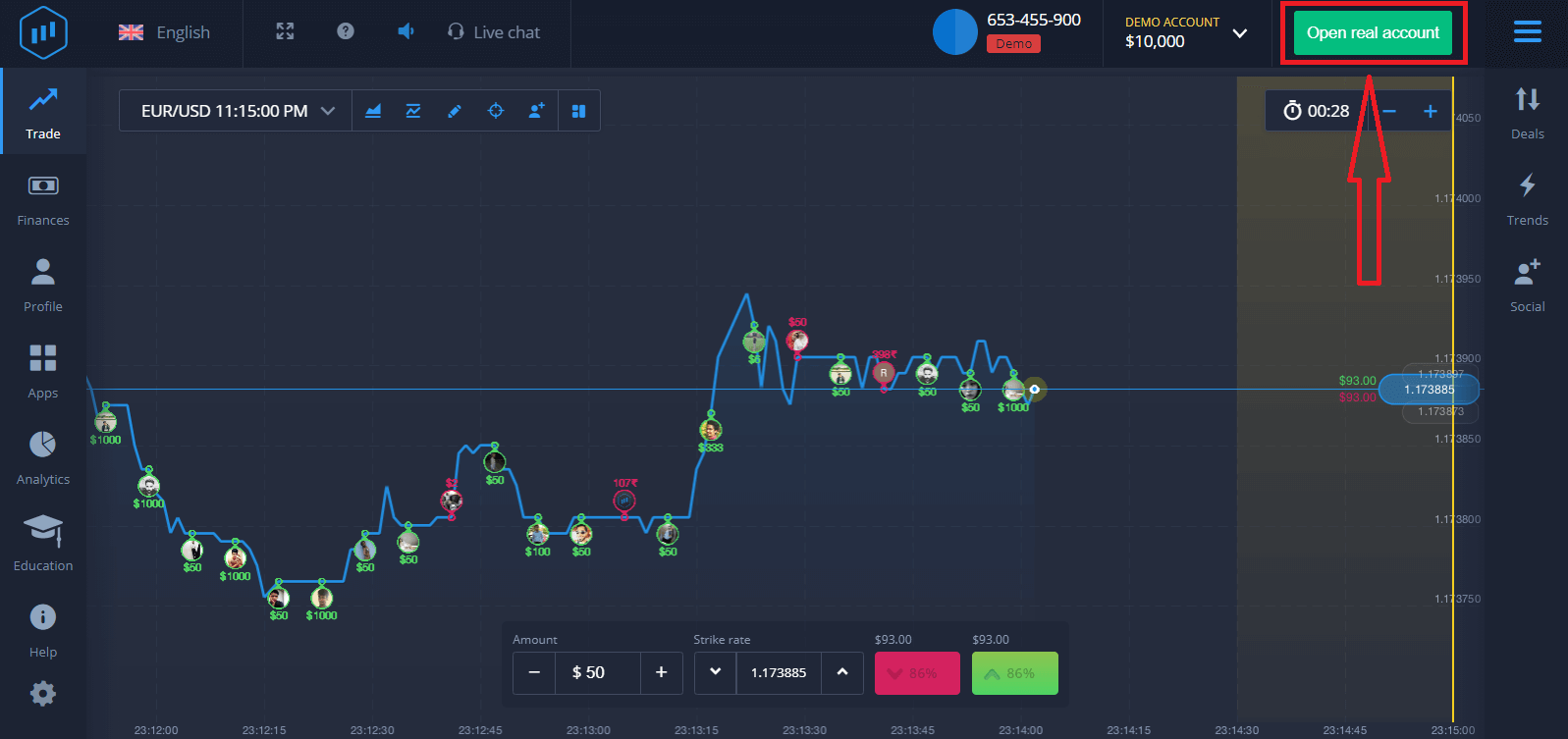
2. Pro registraci musíte vyplnit všechny potřebné informace a kliknout na "Otevřít účet"
- Zadejte platnou e-mailovou adresu.
- Vytvořte si silné heslo.
- Musíte si také přečíst „Podmínky a podmínky“ a zkontrolovat je.
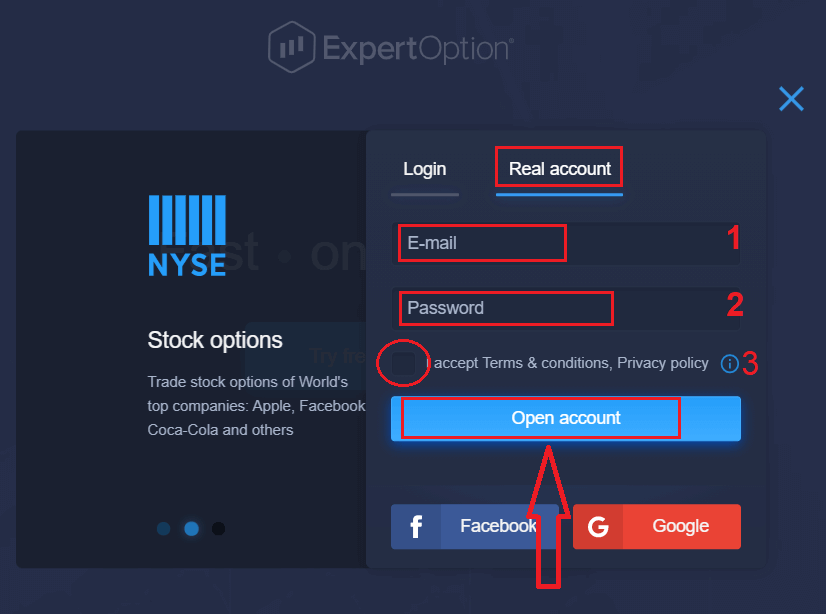
gratuluji! Úspěšně jste se zaregistrovali. Chcete-li zahájit živé obchodování, musíte provést investici na svůj účet (minimální vklad je 10 USD).
Jak provést vklad v ExpertOption
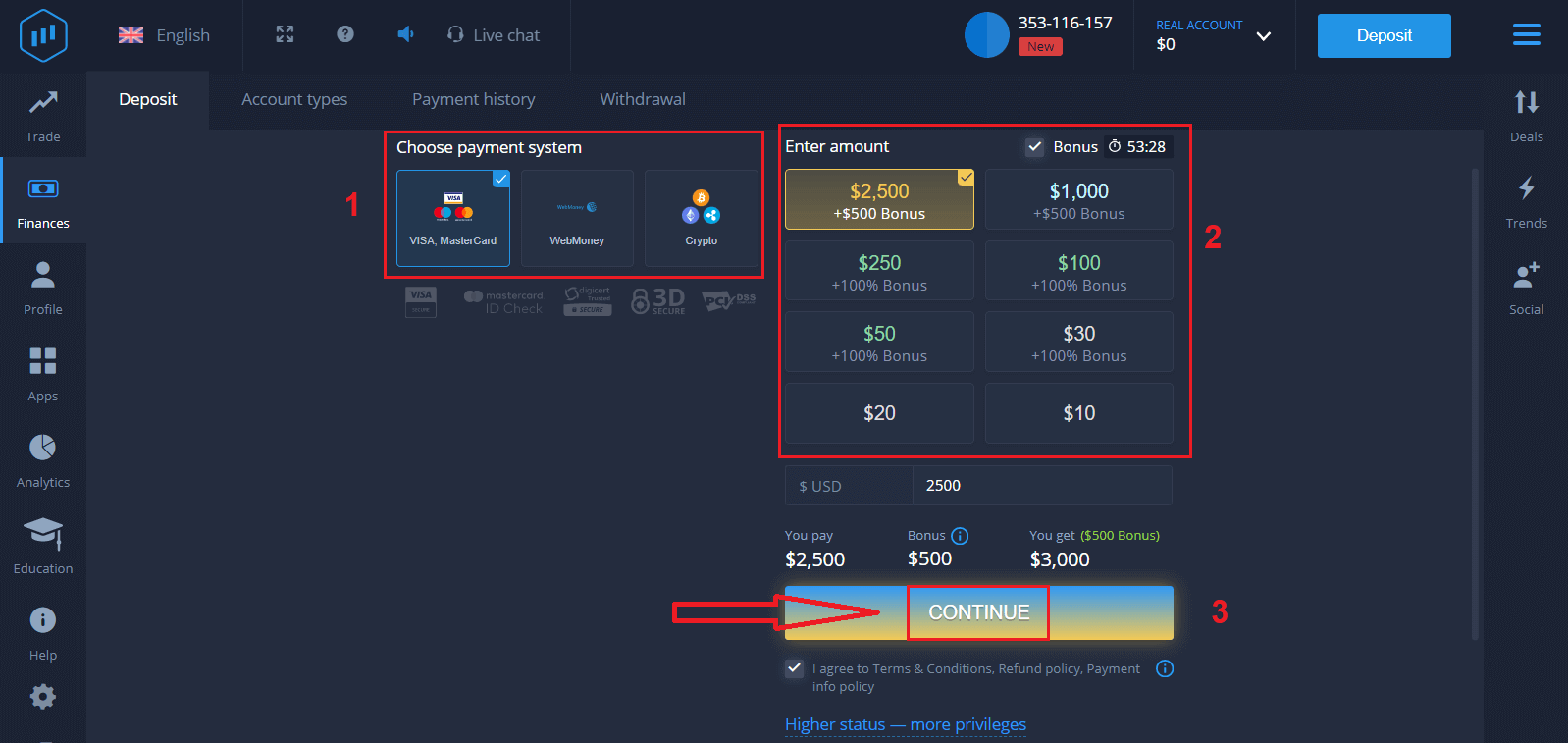
Zadejte údaje o kartě a klikněte na „Přidat prostředky...“
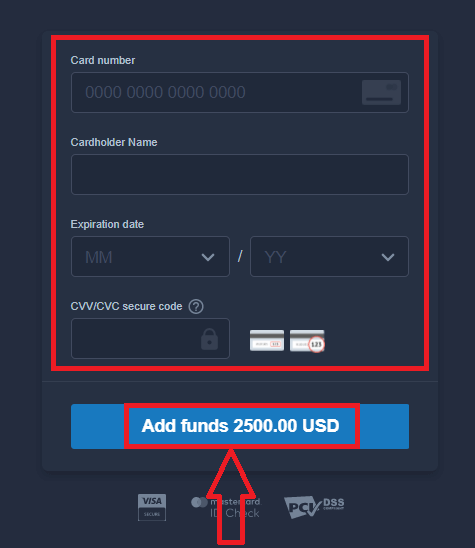
Nyní můžete po úspěšném vkladu obchodovat na skutečném účtu.
Pokud chcete použít demo účet, klikněte na „REÁLNÝ ÚČET“ a vyberte „DEMO ÚČET“ pro zahájení obchodování s 10 000 $ na demo účtu. Demo účet je nástroj, který vám umožní seznámit se s platformou, procvičit si své obchodní dovednosti na různých aktivech a vyzkoušet nové mechanismy na grafu v reálném čase bez rizika.
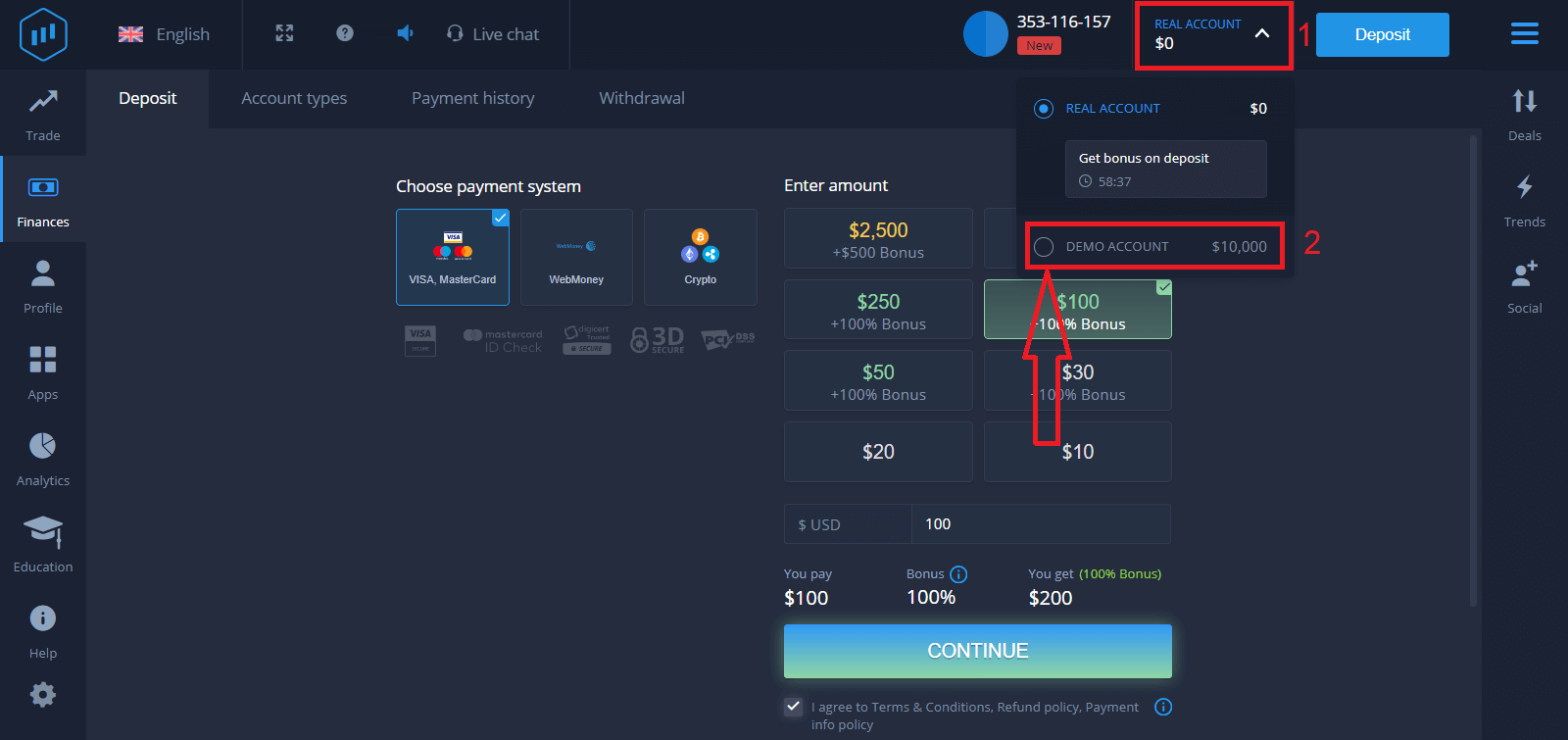
Nakonec se dostanete ke svému e-mailu a ExpertOption vám zašle potvrzovací e-mail. Kliknutím na tlačítko v tomto e-mailu aktivujte svůj účet. Dokončete tedy registraci a aktivaci svého účtu.
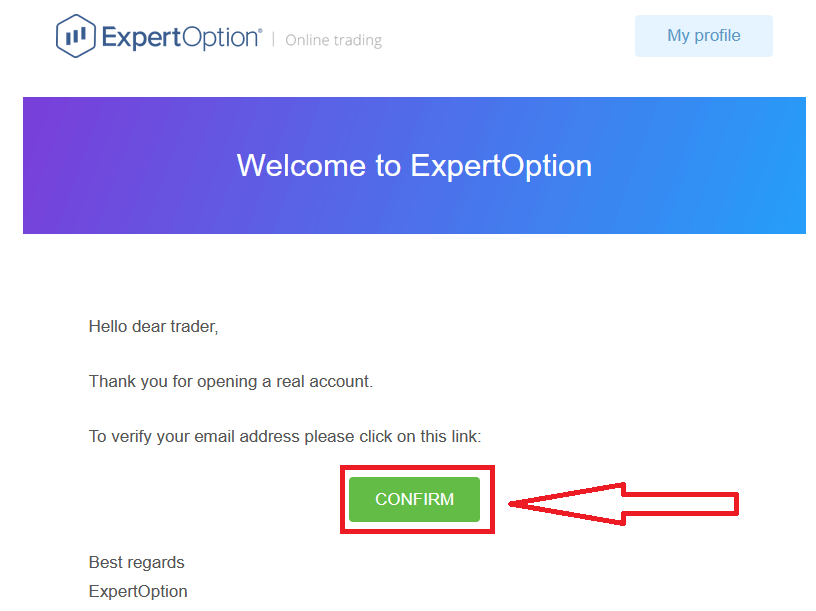
Jak se zaregistrovat pomocí účtu na Facebooku
Máte také možnost otevřít svůj účet pomocí účtu na Facebooku a můžete to udělat v několika jednoduchých krocích:
1. Zkontrolujte „Podmínky a podmínky“ a klikněte na tlačítko Facebook
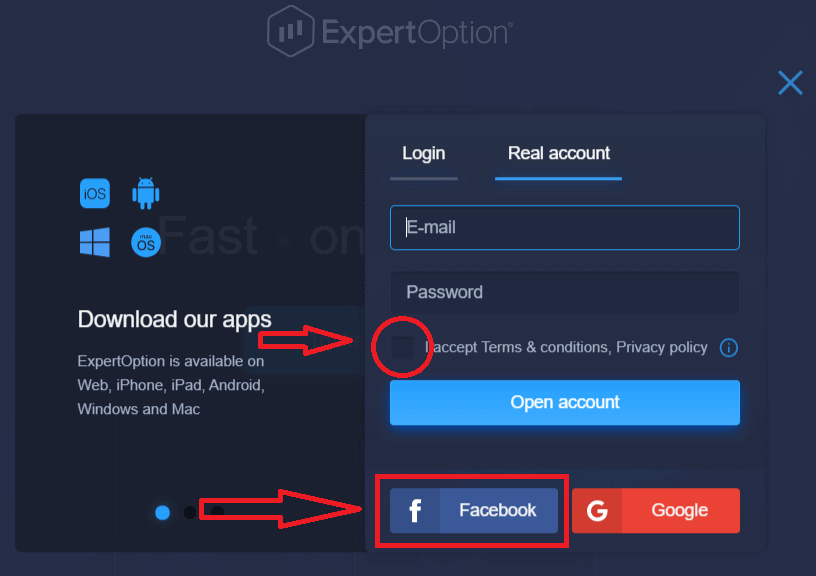
2. Otevře se přihlašovací okno k Facebooku, kde budete potřebovat zadejte svou e-mailovou adresu, kterou jste použili k registraci na Facebooku
3. Zadejte heslo ze svého účtu na Facebooku
4. Klikněte na „Přihlásit se“
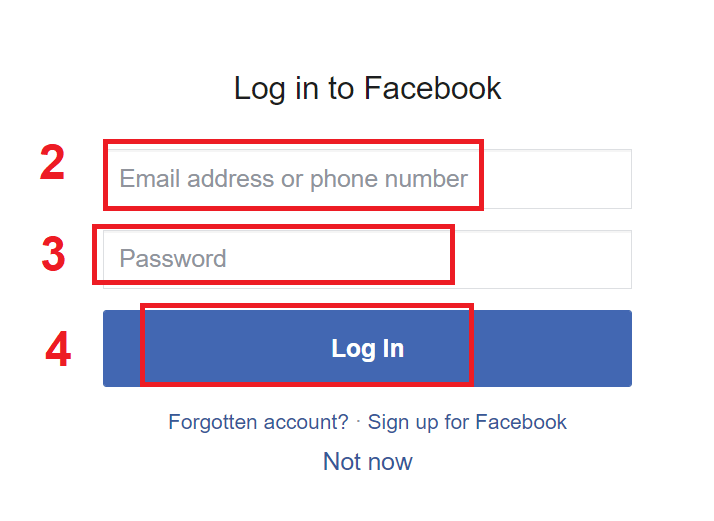
Jakmile kliknete na tlačítko „Přihlásit se“, ExpertOption požaduje přístup k: Vaše jméno a profilový obrázek a e-mailovou adresu. Klikněte na „Pokračovat...“
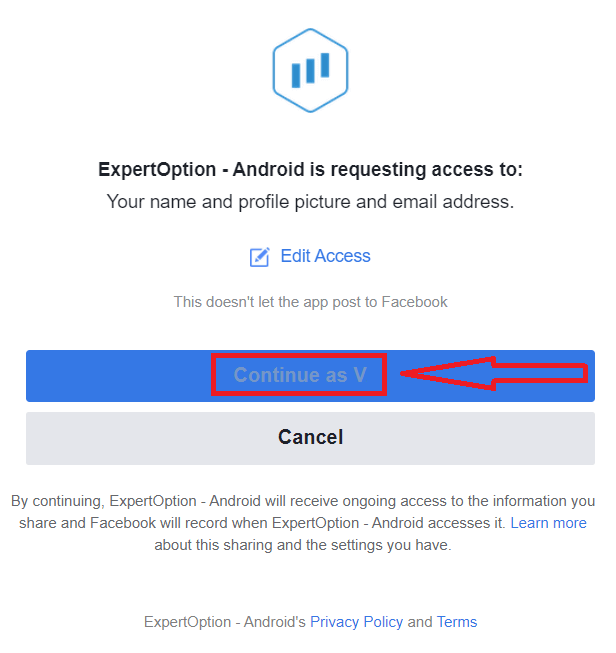
Poté budete automaticky přesměrováni na platformu ExpertOption.
Jak se zaregistrovat pomocí účtu Google
1. Chcete-li se zaregistrovat pomocí účtu Google , zkontrolujte „Smluvní podmínky“ a klikněte na příslušné tlačítko v registračním formuláři.
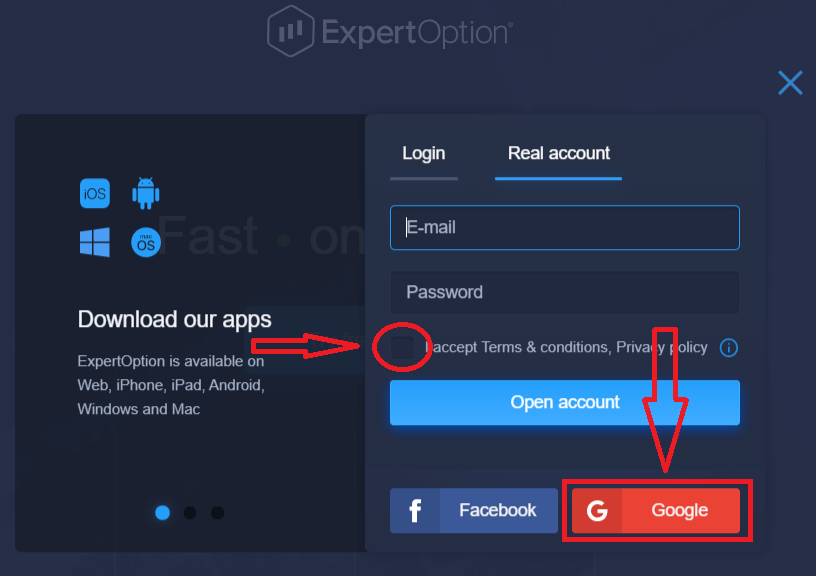
2. V nově otevřeném okně zadejte své telefonní číslo nebo e-mail a klikněte na „Další“.
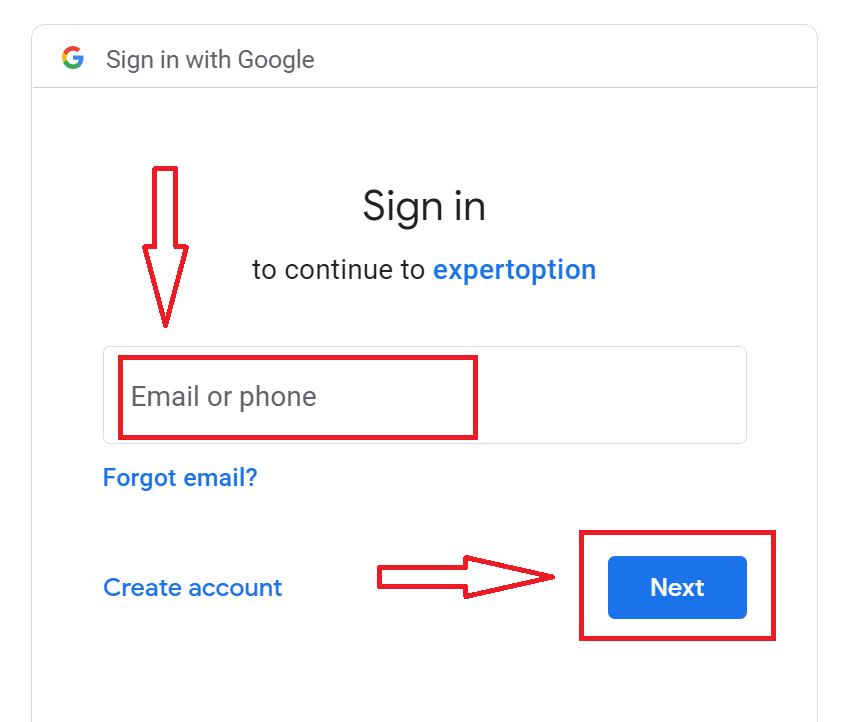
3. Poté zadejte heslo ke svému účtu Google a klikněte na „Další“.
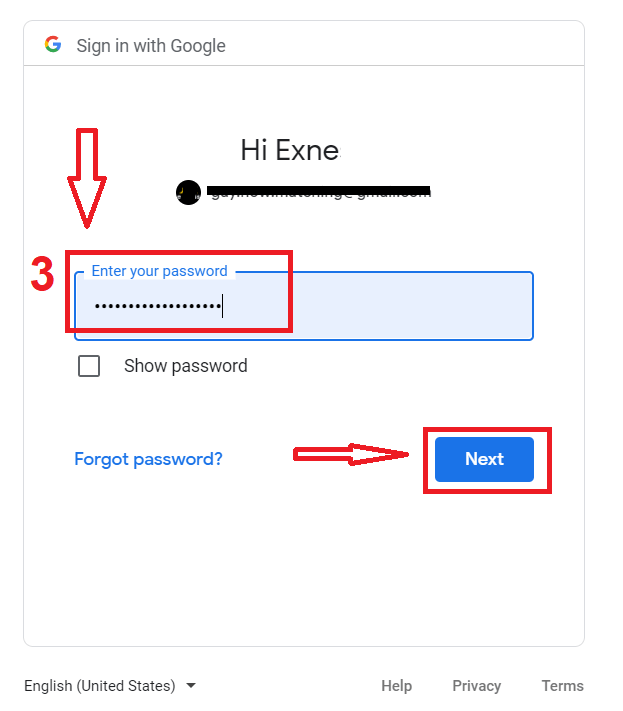
Poté postupujte podle pokynů zaslaných službou na vaši e-mailovou adresu.